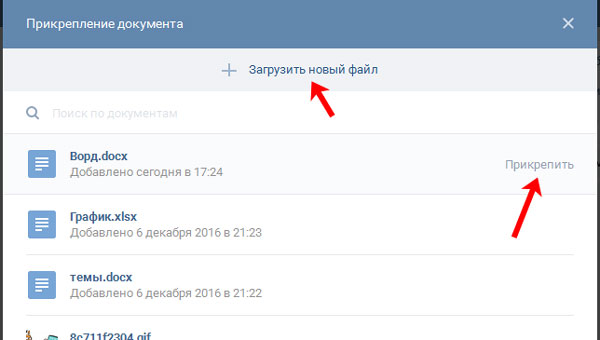Как передавать PDF файлы с помощью ВотсАпп для Android
Нет сомнений в том, что WhatsApp — одно из самых популярных приложений для общения в мире. Он используется по множеству причин. Тем не менее, некоторые люди не знают о методах отправки PDF-документов с помощью WhatsApp для Android. В этом руководстве вы узнаете, как отправлять PDF-документы с помощью Whatsapp.
В этой статье:
Часть 1. Как Отправить PDF-файлы с Помощью WhatsApp на Телефоне Android
Часть 2. Распространенные Ошибки при Отправке PDF-файлов Через WhatsApp
Часть 3. Как Отправить PDF-файл с Помощью WhatsApp с Google Диска
Часть 4. Читайте и Редактируйте PDF как Угодно на Android
Часть 1. Как Отправить PDF-файлы с Помощью WhatsApp на Телефоне Android
Прежде всего, вам необходимо убедиться, что на вашем телефоне или планшете Android установлена последняя версия WhatsApp. Предположим, у вас нет последней версии, попробуйте сначала установить ее. С помощью магазина Google Play вы можете скачать его в кратчайшие сроки. Итак, вот шаги по использованию WhatsApp для отправки файлов PDF на телефон Android.
Итак, вот шаги по использованию WhatsApp для отправки файлов PDF на телефон Android.
Шаг 1: Во-первых, откройте WhatsApp Messenger на своем телефоне или планшете Android, выбрав значок WhatsApp. Теперь проверьте, просматривается ли вы приложение в режиме чата. Если да, переходите к следующему шагу.
Шаг 2: Когда вы окажетесь на экране чатов, найдите разговор с контактом, которому вы хотите отправить файл. Двигаясь дальше, откройте страницу контактов, нажав на нее.
Шаг 3: Теперь вы попадете на страницу контактов. Найдите значок скрепки и нажмите на него. Кроме того, вы увидите меню обмена, вам нужно нажать на значок документа.
Шаг 4: Экран документа откроется, когда вы нажмете на значок документа. Теперь вы сможете увидеть здесь все файлы в формате pdf. Это могут быть документы Word, PDF-файлы или любые другие файлы на вашем телефоне Android.
Шаг 5: Если PDF-файл, который вы хотите отправить, доступен на экране, вам нужно нажать «Отправить», чтобы доставить файл выбранному вами контакту.
Wondershare PDFelement
Упростите взаимодействие и общение людей с документами PDF с помощью интуитивно понятных и мощных инструментов PDF.
Скачать Бесплатно Скачать Бесплатно Скачать Бесплатно Подробнее >
Часть 2. Распространенные Ошибки при Отправке PDF-файлов Через WhatsApp
Есть вероятность, что вы столкнетесь с множеством проблем при отправке PDF-документа с помощью мессенджера WhatsApp. Ошибки во многом зависят также от мобильной платформы получателя. Что ж, у каждой проблемы есть решение. Вот некоторые из наиболее распространенных ошибок при отправке файлов PDF через WhatsApp.
-
Может возникнуть ошибка «Xyz необходимо обновить WhatsApp для получения документов», иногда WhatsApp обновляется, но эта ошибка все еще появляется.
-
В некоторых случаях возникают ошибки: «Невозможно отправить документы в «Имя группы», потому что «Имя контакта» находится в версии WhatsApp, которая не поддерживает документы».
 Эта ошибка возникает, если устройство, на котором установлено приложение WhatsApp, недостаточно эффективно или приложение работает на более старой версии.
Эта ошибка возникает, если устройство, на котором установлено приложение WhatsApp, недостаточно эффективно или приложение работает на более старой версии. -
Одна из наиболее часто встречающихся проблем — «Невозможно отправить документы в «Xyz», потому что «Xyz»находится в версии WhatsApp, которая их не поддерживает». В этом случае проблема снова связана с устройством или установленной на нем версией WhatsApp.
Часть 3. Как Отправить PDF-файл с Помощью WhatsApp с Google Диска
Если вы не можете отправить свой pdf-файл через мессенджер WhatsApp, вы можете отправить файлы PDF с помощью WhatsApp с Google Диска. Вот простые шаги для этого.
Шаг 1: Как и раньше, откройте приложение WhatsApp на телефоне или планшете Android. Найдите разговор с контактом, которому вы хотите отправить PDF-файл. Откройте контакт.
Шаг 2: Двигаясь дальше, вам нужно нажать на значок скрепки на следующем экране. Значок будет расположен вверху экрана. Откроется меню обмена WhatsApp. Когда оно откроется, нажмите на значок документа.
Откроется меню обмена WhatsApp. Когда оно откроется, нажмите на значок документа.
Шаг 3: На этом этапе вам нужно нажать на трехстрочный значок, который будет расположен слева от опции «Просмотреть другие документы».
Шаг 4: Теперь вы увидите меню «Открыть форму», и у вас будет возможность выбрать файл PDF с Google Диска.
Шаг 5: На последнем шаге вам нужно нажать на Диск, чтобы прикрепить PDF-файл, который находится в вашей учетной записи Google Диска. Вы попадете в учетную запись Google Диска, и там вы сможете легко выбрать PDF-файл, просто нажав на него.
PDFelement — Мощный и Простой Редактор PDF
Начните с самого простого способа управления PDF-файлами с помощью PDFelement!
Скачать Бесплатно Скачать БесплатноСкачать Бесплатно
Часть 4. Читайте и Редактируйте PDF как Угодно на Android
Если вы отправляете PDF-файлы через WhatsApp, есть вероятность, что вы тоже захотите просмотреть, прочитать или отредактировать их.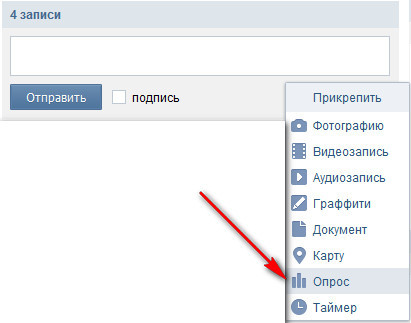 Что ж, вот лучшее на рынке программное обеспечение для работы с PDF-документами.
Что ж, вот лучшее на рынке программное обеспечение для работы с PDF-документами.
От создания документа до редактирования, преобразования или добавления комментариев, вы не столкнетесь с проблемами, если положитесь на это волшебное программное обеспечение. Это эффективное программное обеспечение с универсальным решением для работы с PDF. Двигаясь дальше, у него есть инструменты для заполнения, аннотирования и подписи PDF-документов. Мало того, в нем есть простые инструменты для настройки шрифтов, персонализации стилей текста и добавления графики. Для новичков у него простой пользовательский интерфейс. У вас не возникнет проблем с использованием уникальных функций этого программного обеспечения.
Если вы думаете о комментировании, он дает вам набор инструментов для комментирования, и вы можете легко делать заметки и добавлять цветные выделения. Одна из его самых удивительных функций — высокая безопасность. Ваш PDF-документ будет безопасным, если вы защитите его паролем с помощью PDFelement.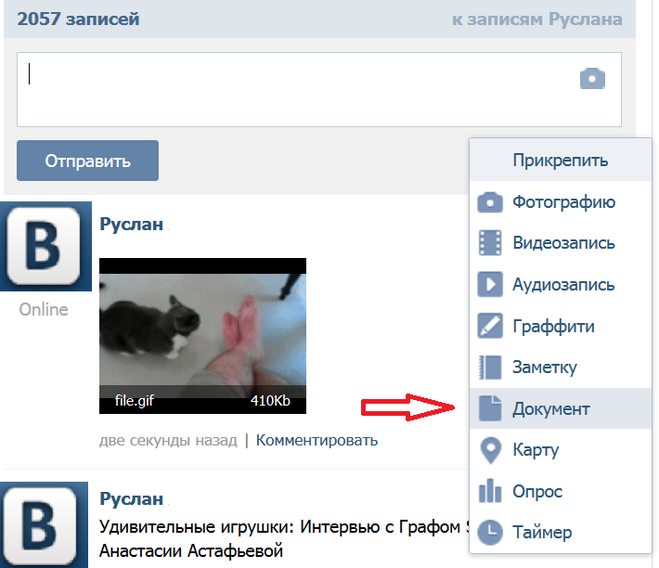 Это может полностью изменить способ работы с цифровыми документами. Управляйте своими цифровыми документами как можно точнее. Самое приятное в этом программном обеспечении — то, что оно легко доступно на устройствах Android. Вот шаги, чтобы прочитать и отредактировать текст в PDF с помощью PDFelement на устройстве Android.
Это может полностью изменить способ работы с цифровыми документами. Управляйте своими цифровыми документами как можно точнее. Самое приятное в этом программном обеспечении — то, что оно легко доступно на устройствах Android. Вот шаги, чтобы прочитать и отредактировать текст в PDF с помощью PDFelement на устройстве Android.
Шаг 1: Прежде всего, вам необходимо загрузить и установить PDFelement на свой телефон Android. После того, как он будет загружен, вам нужно просмотреть свой PDF-файл с помощью приложения.
Скачать Бесплатно
Скачать Бесплатно
Шаг 2: Когда PDF-файл открыт, вы можете нажать на строку меню, в которой есть несколько значков. Здесь вы можете использовать инструменты комментирования. Вы даже можете подчеркивать, выделять и добавлять текст или фигуру.
Шаг 3: Второй значок в строке меню дает вам возможность редактировать текст. Вы можете изменить документ в соответствии с вашими предпочтениями. После внесения всех изменений вы можете сохранить его в желаемом месте.
После внесения всех изменений вы можете сохранить его в желаемом месте.
Вывод
У WhatsApp много пользователей по всему миру, и многие из них могут столкнуться с проблемами при отправке или получении PDF-документов, но беспокоиться не о чем. Выполнив правильные шаги, вы всегда сможете выполнить задачу, а с помощью подходящего программного обеспечения вы наверняка сможете редактировать и читать PDF-документы.
Почему Вконтакт не отправляет документы, подготовленные на Mac?
?Прошлый пост | Следующий пост
Не первый раз сталкиваюсь с тем, что документы из офисных приложений MacOS X (Pages, Numbers, Keynote) не хотят отправляться людям через Вконтакт ни в чистом виде, ни даже в архивах ZIP. Причём, есть подозрение, что это какая-то проблема моего MacBook Pro.
Причём, файлы не отправляются ни через Safari, ни через клиент-приложение VK для MacOS X.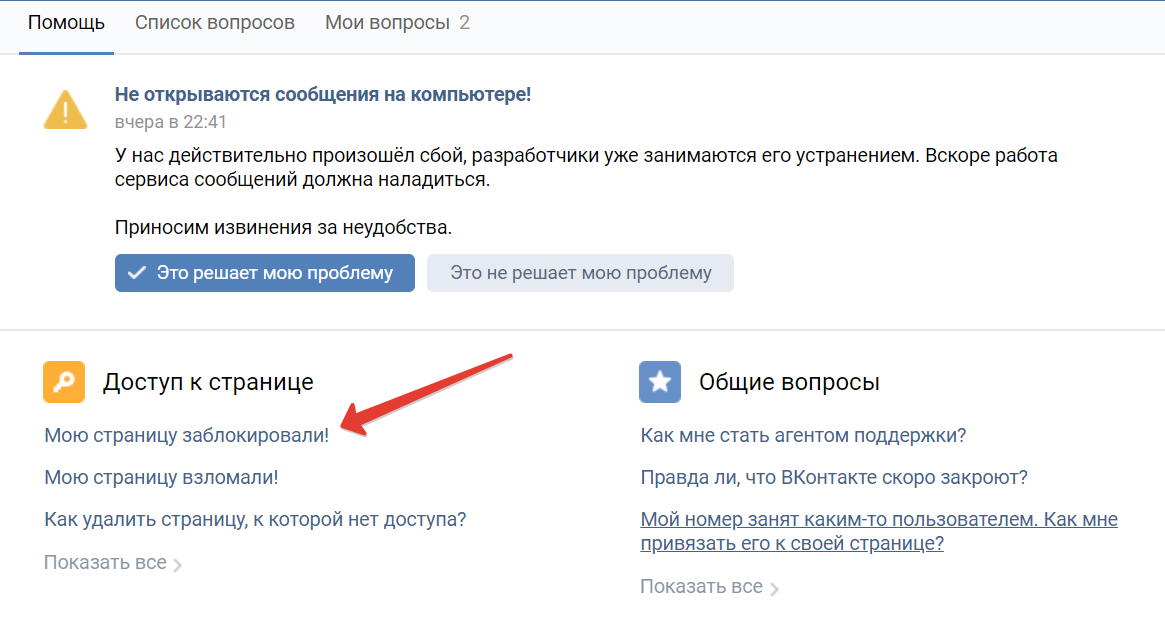
Если сконвертировать документ в DOC/PDF либо соответствующий формат Microsoft Office, проблема пропадает — эти типы файлов отправляются без проблем. Ну и чтобы два раза не вставать — в последнее время не могу нормально отправлять через ВК большие архивы. Время загрузки какое-то чудовищное, архив на 40-50 мегабайт может загружаться минут десять, в то время как на Яндекс.Диск он же залетает за несколько секунд.
В связи с этим использовать ВК для пересылки файлов людям лично мне стало затруднительно, а ведь способ был такой удобный. Они решили свернуть лавочку или у меня какие-то проблемы?
Есть идеи?
Примеры снимков с Fujifilm X-h2 (RAW)
Желающие могут скачать и у себя покрутить равы с Fujifilm X-h2.
 Напоминаю, что для этого нужен Lightroom версии 7.2 либо Adobe Camera RAW 10.2. Если…
Напоминаю, что для этого нужен Lightroom версии 7.2 либо Adobe Camera RAW 10.2. Если…38 мне уже, вам поэтому обзор
Кто-как отмечает ДР, а я встретил его за монтажным столом, собирая первый обзор новой Sony A7 Mark III на 24-мегапиксельном сенсоре с 693 фазовыми…
Я — человек-штатив?
Двести лет не был в ЖЖ, как-то руки сейчас тексты строчить не доходят — с грехом пополам добираюсь до инстаграма ( @Q3D2), зато стал чаще…
Тёплый плед, уютное кожаное кресло, полумрак и новогодние огни полагаются
Всю неделю занят новогодними делами: фотографируем в рождественских огнях, морозим фотомоделей в метель, проводим воркшопы по съёмке зимней красоты.
 …
…Первый пошёл: новая версия конвертера Capture One Pro
Вот и поддержка нового E-M1 Mark II появляться начала: ORF (RAW) этой камеры без танцев с бубном умеет открывать выпущенный на прошлой неделе…
Суперхайрез: как выглядит результат в 80 мегапикселей
Фото новенькой BMW i8 без ретуши, как было из Lightroom, с лёгким подтягиванием пересветов.
 В исходном варианте RAW имеет разрешение 80.7…
В исходном варианте RAW имеет разрешение 80.7…Как они интересно с полем резкости работают
Увидел вчера ссылку на этот мультик у Алекса Экслера, не могу не поделиться: https://vk.com/video-53258521_456242262…
Спрашивавшим про ISO 6400? Ход котом.
Это Шелдон, кот(омодель) Родиона Газманова, и не просто так, а в ISO 6400 при 1/60s и f/1.
8 на 150 миллиметрах…
Второй раз в парке развлечений для взрослых мальчиков
Думал сначала сделать цветной фоторепортаж, как и в прошлый раз, но… в итоге остановился на монохроме, потому что цвет теперь роли не играл…
| Апрель 2020 | ||||||
| Вс | Пн | Вт | Ср | Чт | Пт | Сб |
|---|---|---|---|---|---|---|
| 1 | 2 | 3 | 4 | |||
| 5 | 6 | 7 | 8 | 9 | 10 | 11 |
| 12 | 13 | 14 | 15 | 16 | 17 | 18 |
| 19 | 20 | 21 | 22 | 23 | 24 | 25 |
| 26 | 27 | 28 | 29 | 30 | ||
- zembord : (без темы) [+2]
- l0st_paradise : (без темы) [+1]
- prevedkraeved : (без темы) [+5]
- kvazimoda24 : (без темы) [+0]
- live13 : (без темы) [+1]
- rostbond : (без темы) [+2]
- vovo555 : (без темы) [+0]
- zlobin_aa : (без темы) [+1]
- lobarg : (без темы) [+2]
Разработано LiveJournal. com
com
Как загружать файлы и вложения
Прикрепление файлов и вложений к заметкам, звонкам и сделкам — отличный способ сохранить всю связанную документацию в контактах и сделках. В OnePageCRM вы можете прикрепить или перетащить файл в Notes and Deals, а после загрузки файла вы можете просмотреть его без необходимости загружать и прикрепить важные к контакту.
| В этой статье: | ||
| Прикрепить файл к заметке, вызову или сделке | Редактировать/загрузить/удалить файл | |
Прикрепить файл к заметке, звонку или сделке с помощью перетаскивания | Файл предварительного просмотра |
Как прикрепить файл к заметке, звонку или сделке
- 1
- Откройте контакт в OnePageCRM.
- 2
- Нажмите на Добавить примечание, Добавить вызов, или Добавить сделку.

- 3
- В поле → нажмите на значок клипа → выберите вложение, которое хотите загрузить.
-
- 4
- Нажмите Сохранить .
- Ваша заметка с вложением будет отображаться на временной шкале.
Как прикрепить файл к заметке, звонку или сделке с помощью перетаскивания
- 1
- Откройте контакт в OnePageCRM.
- 2
Нажмите Добавить примечание , Добавить звонок или Добавить Dea l .
- 3
- Перетащите выбранный файл в поле.
-
- 4
- Ваш файл будет прикреплен к вашей заметке.
- 5
- Нажмите Сохранить .

-
Редактировать/загрузить/удалить файл
- Выберите значок редактирования , чтобы переименовать вложение в OnePageCRM.
Примечание. Имя файла изменится только в OnePageCRM, после загрузки вложения будет отображаться исходное имя.
- Выберите значок стрелки , чтобы загрузить вложение.
- Выберите значок булавки , чтобы удалить вложение.
- 1
- Нажмите на вложение, чтобы открыть его в режиме предварительного просмотра в OnePageCRM.
Примечание: Вы должны сначала загрузить вложение, чтобы внести в него изменения. - 2
- Ваше вложение откроется в режиме предварительного просмотра.

Предварительный просмотр файла в OnePageCRM
Все еще нужна помощь? Свяжитесь с нами Свяжитесь с нами
Обмен/получение загруженных файлов с клиентами и контактами по электронной почте (вложения электронной почты)
Как обмениваться файлами и вложениями с клиентами и контактами по электронной почте или текстовым сообщениям и получать их.
В целях безопасности, если вы хотите поделиться вложениями с клиентами или контактами через электронную почту или текстовое сообщение , вам необходимо отправить их через онлайн-документы. Это значит, что вложения отправляются в зашифрованном виде.
Для получения инструкций по обмену вложениями по факсу нажмите кнопку ниже:
Подробнее
Содержание этой статьи:
- 90
вложения обмена с контактами (например, ссылки на поставщиков) по электронной почте
Шаблон установки с прикрепленными файлами
Получающие файлы с клиентами и контактами
.
 Обмен вложениями с клиентами по электронной почте или в текстовом сообщении
Обмен вложениями с клиентами по электронной почте или в текстовом сообщении В библиотеке шаблонов доступны шаблоны, которые можно использовать для обмена вложениями. Скопируйте один из них в свою учетную запись Kalix.
1) Чтобы поделиться вложениями, первым делом откройте файл клиента .
2) Теперь создайте документ, как обычно. Выберите шаблон, который вы скопировали из библиотеки шаблонов.
3) В документе нажмите кнопку «Добавить файл/изображение» и загрузите свои вложения.
4) Выберите файл для добавления. Вы можете просматривать свои файлы в каждой категории.
5) Нажмите на выбранную категорию, чтобы просмотреть сохраненные в ней документы.
6) Убедитесь, что выбран параметр «Разрешить общий доступ».
Изменить имя документаПеред отправкой вы также можете изменить имя документа.
 Клиенты увидят это имя, когда будут скачивать ваши общие файлы.
Клиенты увидят это имя, когда будут скачивать ваши общие файлы.
5) Следующим шагом является отправка вашего вложения. Для этого нажмите кнопку «Поделиться», как показано ниже, а затем «Отправить».
6) Во всплывающем окне выберите в качестве способа отправки электронную почту или SMS (текстовое сообщение).
7) При необходимости отредактируйте соответствующее сообщение.
8) Выберите Отправить
Обмен вложениями с контактами (например, направляющими поставщиками) по электронной почте1) Существуют шаблоны для обмена вложениями, которые можно использовать как часть библиотеки шаблонов. Скопируйте один из них в свою учетную запись Kalix.
3) Направляющий поставщик должен быть настроен как контакт в Kalix с адресом электронной почты, сохраненным в его файле.

Узнать больше
4) Теперь создайте документ, используя Документы > Новые документы через верхний заголовок. Выберите шаблон, который вы скопировали из библиотеки шаблонов.
5) Появится окно редактирования связанных записей. Свяжите получателя с контактом (как показано ниже). Если вы сообщаете о конкретном клиенте, вы также можете связать его с сообщением (необязательно).
6) В документе нажмите «Добавить файл/изображения» и загрузите вложения.
4) Убедитесь, что выбран параметр Разрешить совместное использование.
Изменить имя документаПеред отправкой вы также можете изменить имя документа. Контакты увидят это имя, когда будут скачивать ваши общие файлы.
5) Следующим шагом является отправка вашего вложения. Для этого нажмите кнопку «Поделиться», как показано ниже, а затем «Отправить».7) Во всплывающем окне «Отправить сообщение» выберите переключатель «Контакт», а затем адрес электронной почты в качестве метода отправки.

8) При необходимости отредактируйте соответствующее сообщение.
9) Выбрать Отправить
10) Kalix отобразит статус отправки сообщения.
Настройка шаблонов с вложенными файламиЕсли вы регулярно делитесь одними и теми же вложениями, вы можете загрузить эти вложения в собственный шаблон документа и сохранить. При создании нового документа с использованием этих вновь созданных шаблонов предварительно загруженные вложения будут автоматически загружены. Делитесь документами, как описано выше.
Получение файлов от клиентов и контактовОтвечая и загружая вложения к любому сообщению электронной почты (уведомления о встречах, напоминания о встречах, напоминания о выставлении счетов и просроченных платежах, а также специальные сообщения), отправленные из Kalix с помощью нашей функции обмена сообщениями, клиенты и контакты могут делиться с вами файлами.

Файлы будут сохранены в разделе обмена сообщениями файла клиента или контакта.
Нажмите на название вложения, чтобы загрузить его.
Он также доступен в папке «Входящие».
Вы можете напрямую перенести вложение в раздел документа файла клиента или контакта. Для этого нажмите на значок «Поделиться».Появится окно передачи вложений.
Заполните соответствующие данные и нажмите Копировать.
Файл будет скопирован в раздел «Документ» на титульной странице клиента.
Обмен вложениями через TelehealthKalix позволяет обмениваться документами во время сеанса Telehealth.
Клиент должен получить доступ к документу и загрузить его до завершения сеанса, поскольку он исчезнет после завершения сеанса Telehealth.
Шаги:Во время сеанса телемедицины вы можете нажать на функцию чата.


 Эта ошибка возникает, если устройство, на котором установлено приложение WhatsApp, недостаточно эффективно или приложение работает на более старой версии.
Эта ошибка возникает, если устройство, на котором установлено приложение WhatsApp, недостаточно эффективно или приложение работает на более старой версии.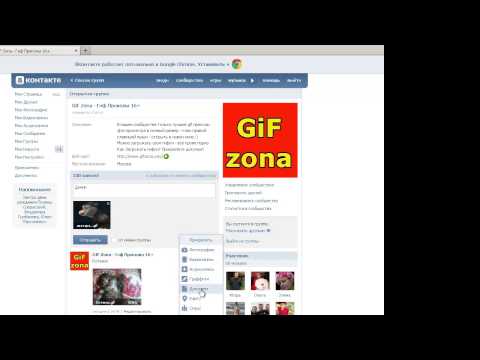 Напоминаю, что для этого нужен Lightroom версии 7.2 либо Adobe Camera RAW 10.2. Если…
Напоминаю, что для этого нужен Lightroom версии 7.2 либо Adobe Camera RAW 10.2. Если…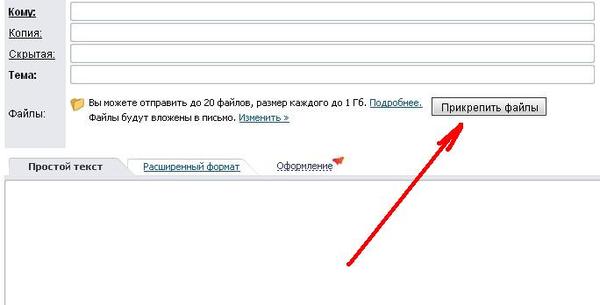 …
…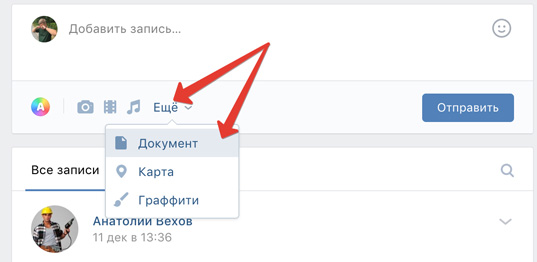 В исходном варианте RAW имеет разрешение 80.7…
В исходном варианте RAW имеет разрешение 80.7…



 Обмен вложениями с клиентами по электронной почте или в текстовом сообщении
Обмен вложениями с клиентами по электронной почте или в текстовом сообщении  Клиенты увидят это имя, когда будут скачивать ваши общие файлы.
Клиенты увидят это имя, когда будут скачивать ваши общие файлы.